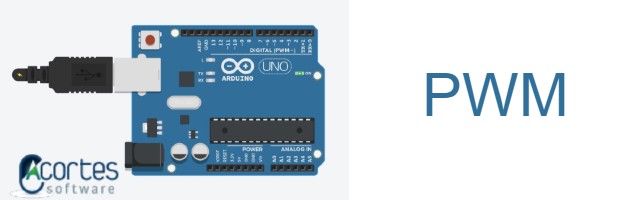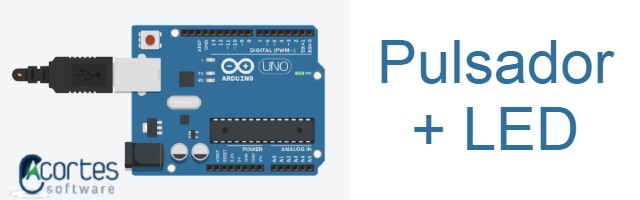En todo lenguaje de programación el primer ejemplo que hacemos siempre es el “Hola Mundo” y no podría ser la excepción en Arduino. Al igual que otros lenguajes no es nada difícil o complicado el código que veremos a continuación.
Este es un ejemplo de comunicación entre el Arduino y el computador, en el cual podremos ver como por código le enviamos un texto al monitor serial.
Componentes
- Arduino UNO o placa compatible
- Computador
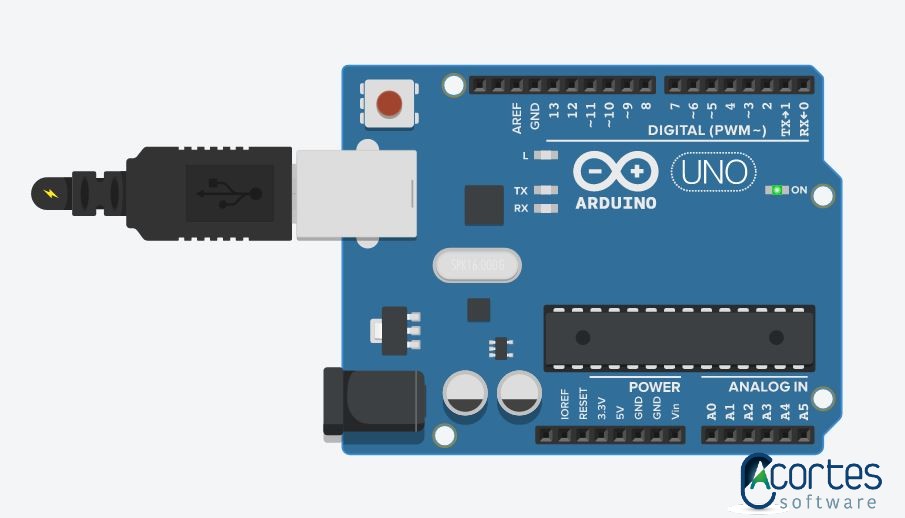
Código
void setup()
{
Serial.begin(9600);
Serial.print("Hola Mundo");
}
void loop()
{
// Por ahora en blanco
}
Este es un código muy simple y hora vamos a analizarlo un poco, lo primero que debemos entender es que todos los programas del Arduino tienen dos funciones como mínimo, la función setup() y la función loop().
La función setup es la primera en ejecutarse el programa dentro del Arduino, aquí es donde normalmente inicializamos los pines de entrada y salida del microcontrolador, o establecemos la velocidad de los puertos de comunicación, entre otros. Esta función se ejecuta una sola vez.
La función loop es donde escribiremos todo el código que queremos que se repita infinitamente.
En la función setup de nuestro ejemplo encontramos solo dos líneas:
Serial.begin(9600);
Serial.print("Hola Mundo");
En la línea Serial.begin(9600); estamos declarado la velocidad de comunicación a 9600 baudios, que es con la cual nuestro Arduino se comunicará con nuestra computadora por el puerto serial, a través del monitor de serie.
En la siguiente línea Serial.print(«Hola Mundo»); estaremos enviando al monitor de serie del IDE de desarrollo del Arduino el texto Hola Mundo.
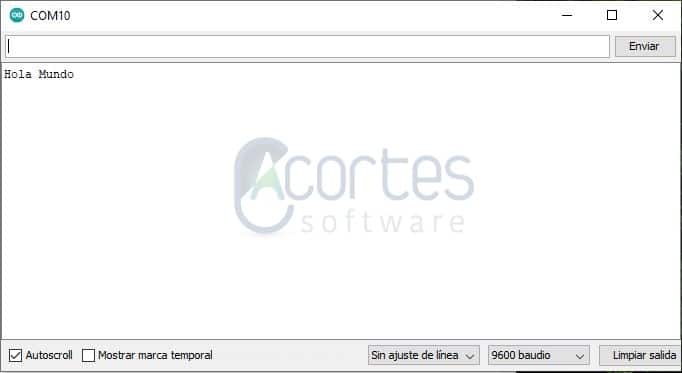
Ejemplo 2
Ahora bien vamos a complicar un poco las cosas, ahora vamos a hacer que le programa nos salude inicialmente y nos muestre en consola un Hola mundo, cada segundo, en este ejemplo vamos a utilizar la función loop(), que es la función en la que ponemos el código que queremos que se repita una y otra vez, en nuestro caso vamos a mover el Serial.print(“Hola mundo”), no olvidemos que esta función nos imprime en consola el Hola Mundo.
void setup()
{
Serial.begin(9600);
Serial.print("Saludos – mi primer programa en Arduino \n");
}
void loop()
{
Serial.print("Hola Mundo\n");
delay(1000);
}
Este código no es muy diferente al del primer ejemplo, vamos a analizarlo por partes, primero revisaremos el contenido de la función setup:
Serial.begin(9600);
Serial.print("Saludos – mi primer programa en Arduino \n");
Básicamente es la misma del ejemplo anterior, solo que en vez de estar el hola mundo tenemos un “Saludos – mi primer programa en Arduino \n”.
Ahora vemos que en la función loop tenemos un código, algo que no habíamos hecho en en ejemplo anterior y contiene las líneas
Serial.print("Hola Mundo\n");
delay(1000);
En esta función tenemos solo dos líneas la primera Serial.print(“Hola Mundo\n”);Serial.println(“Hola mundo”).
La siguiente línea delay(1000); vemos la función delay que retrasa el proceso en un intervalo en milisegundos, es decir que hace una pausa en unos milisegundo determinados y en nuestro caso es de 1000 milisegundos, es decir un segundo.
Entonces lo que sucede es que muestra por consola serial un Hola mundo, espera un segundo y luego en una línea nueva imprime otro Hola mundo y así hasta que se desconecte el Arduino del computador.
En resumen este programa nos mostrará por el monitor serial primero un Saludos – mi primer programa en Arduino y luego un Hola mundo cada segundo, en líneas nuevas.